
Como integrar o Tedee com a Homey?
Adicionar sua fechadura inteligente à plataforma Homey oferece uma interface de controle atraente, recursos de automação e até integração com conexões sem fio avançadas.
Antes de começar
Certifique-se de que sua fechadura inteligente esteja pareada com uma ponte inteligente Tedee conectada à internet e adicionada à sua conta Tedee no aplicativo.
Você também precisará do aplicativo Homey em seu smartphone ou tablet. É assim que o Homey será apresentado no tutorial abaixo. Seguindo passos semelhantes, você pode integrar o Tedee ao aplicativo web Homey.
Inicie o aplicativo Homey e comece a adicionar um novo dispositivo
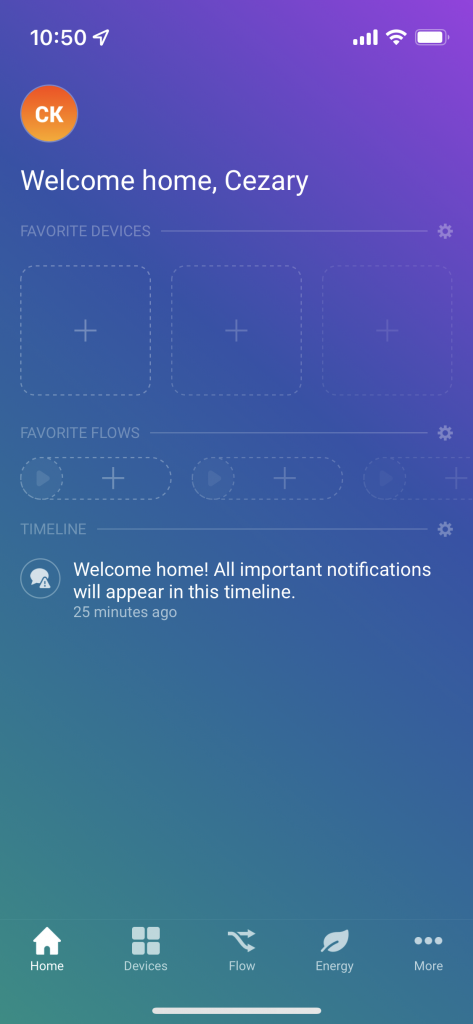 |
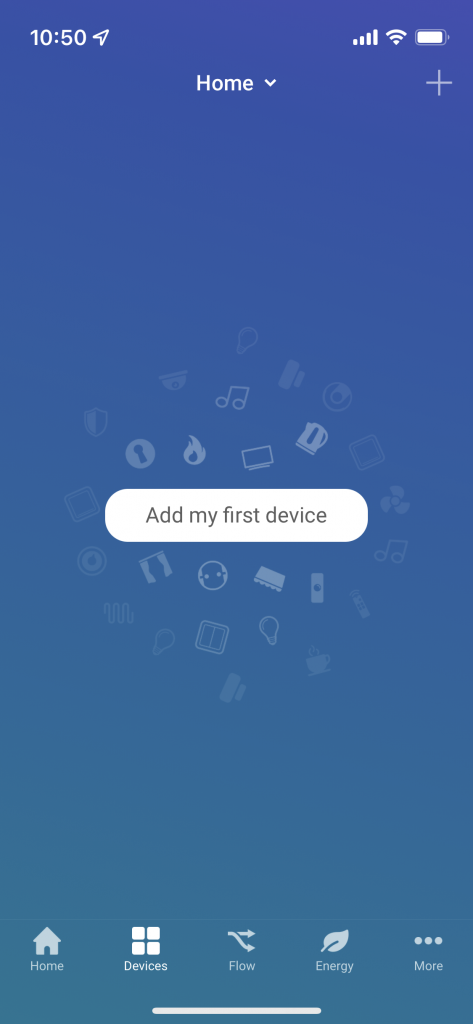 |
Após iniciar o aplicativo Homey, escolha Dispositivos na aba na parte inferior da tela. Em seguida, pressione Adicionar meu primeiro dispositivo (se aplicável) ou o ícone de adição no canto superior direito.
Escolha Tedee entre os dispositivos compatíveis
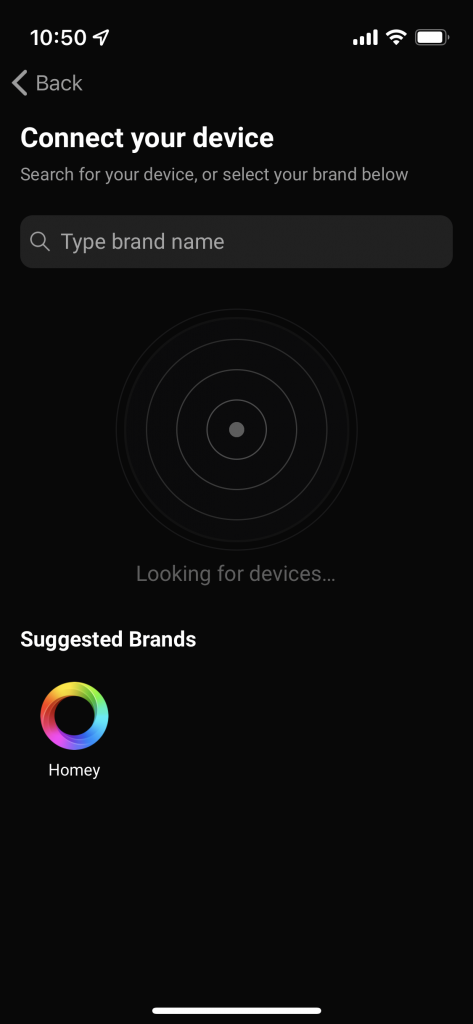 |
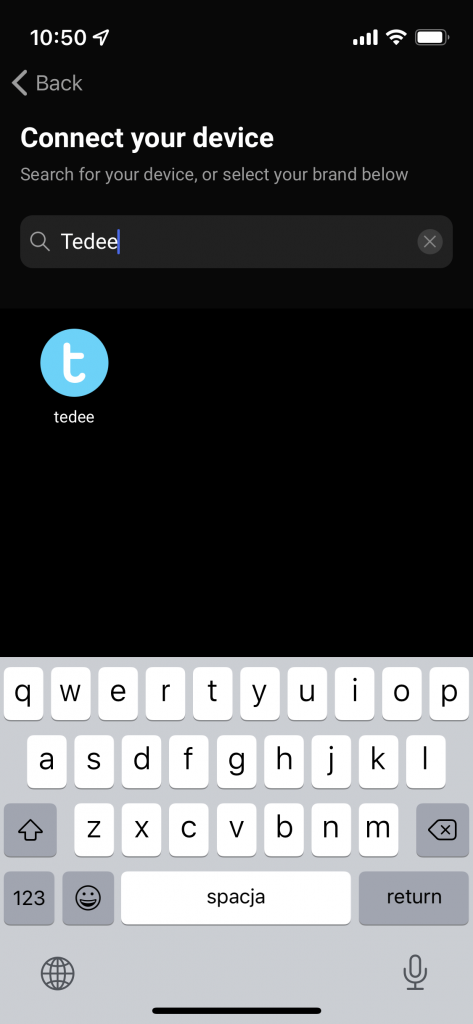 |
Digite “Tedee” na barra de pesquisa e escolha o ícone correspondente.
Adicione a fechadura inteligente Tedee
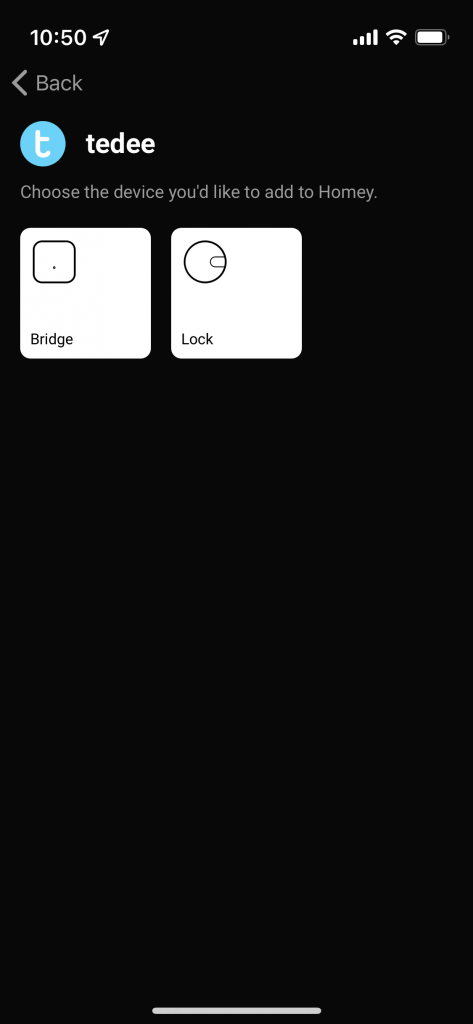 |
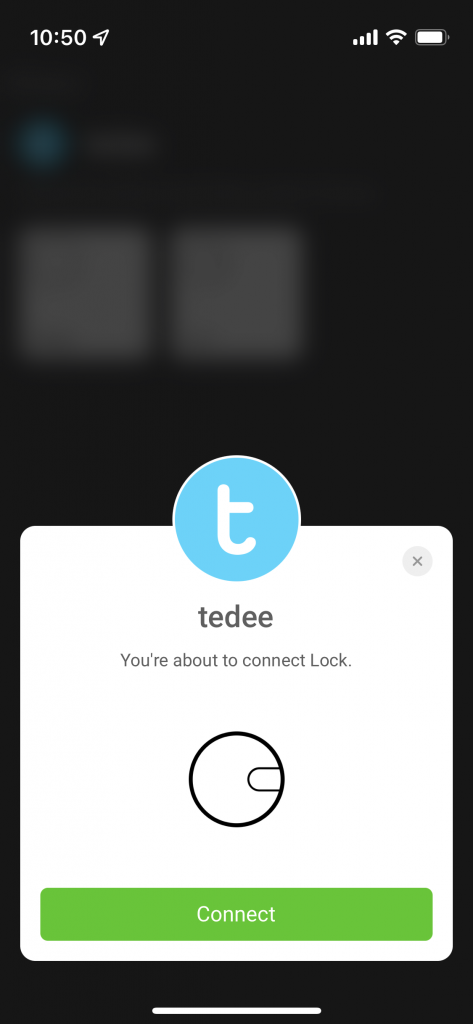 |
Aqui você vê uma lista de dispositivos compatíveis: fechadura inteligente Tedee e ponte. Escolha a fechadura primeiro e pressione Conectar.
Faça login na conta Tedee
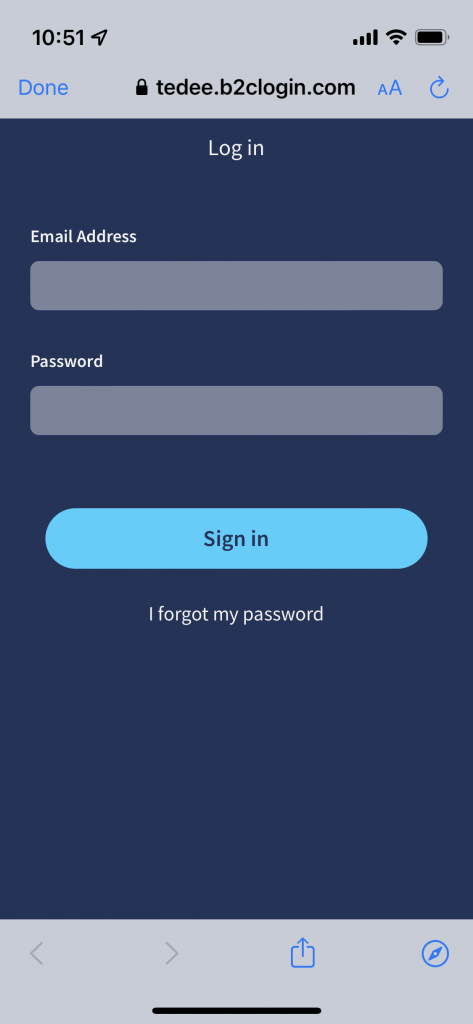 |
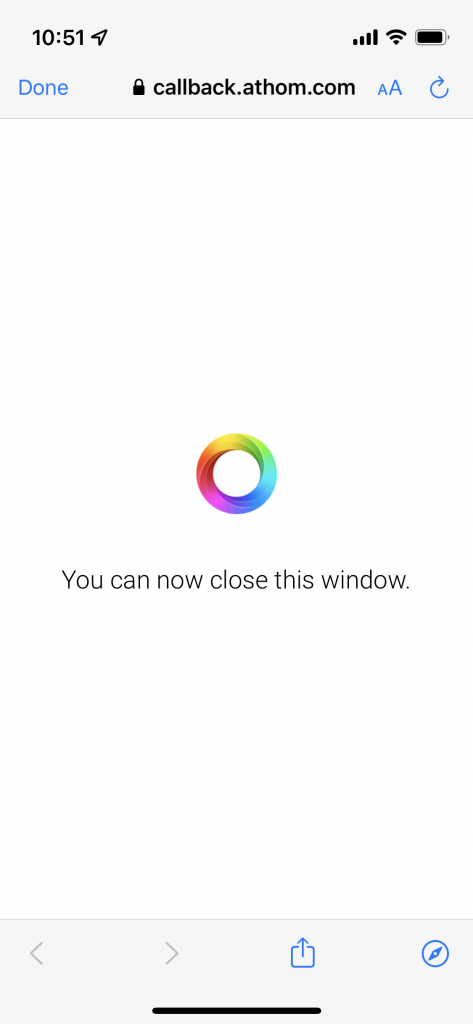 |
Agora, é solicitado que você faça login na conta Tedee. Após fazer o login, feche a janela.
Escolha os dispositivos para adicionar ao seu Homey
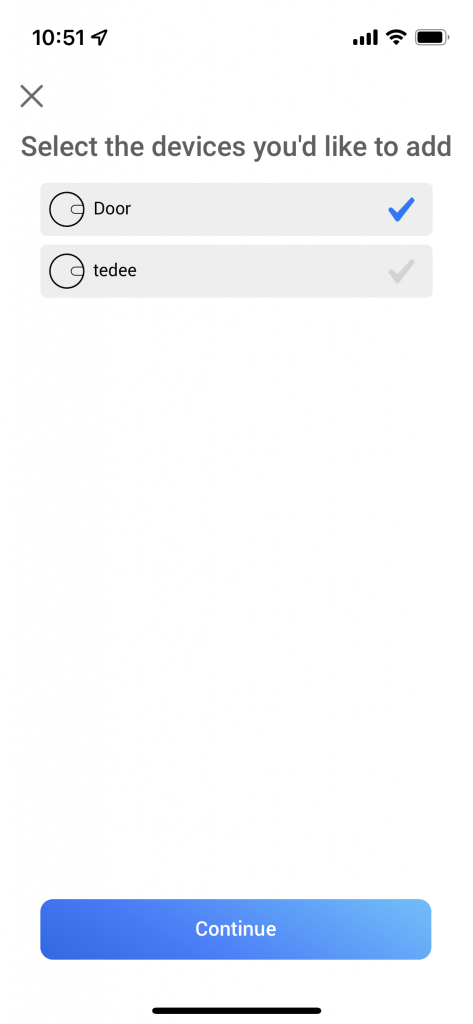 |
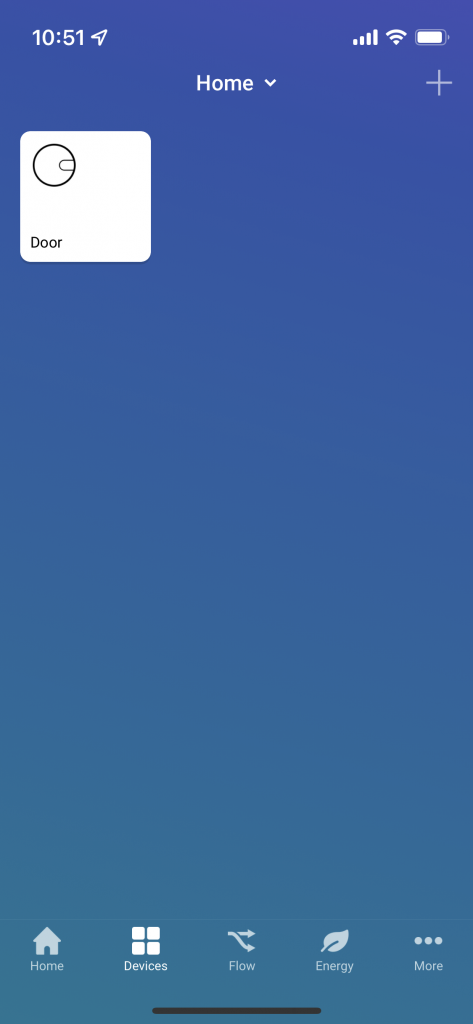 |
Se sua conta Tedee estiver vinculada a várias fechaduras inteligentes, aqui você pode escolher quais deseja adicionar ao aplicativo Homey. Após pressionar Continuar, sua fechadura está integrada.
Repita as etapas acima para a ponte inteligente Tedee
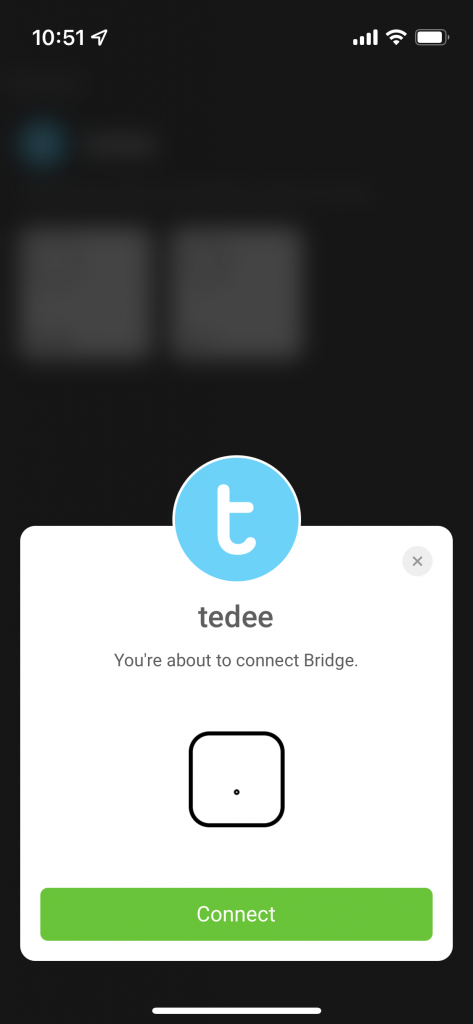 |
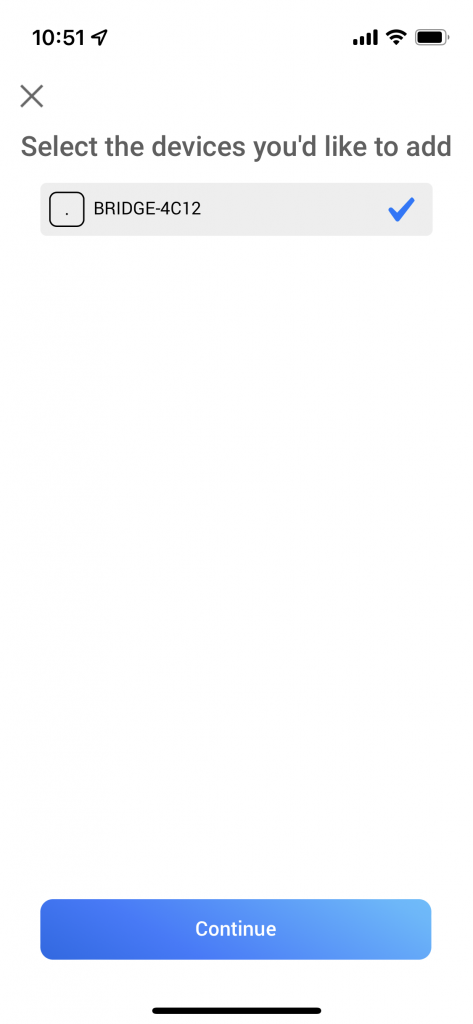 |
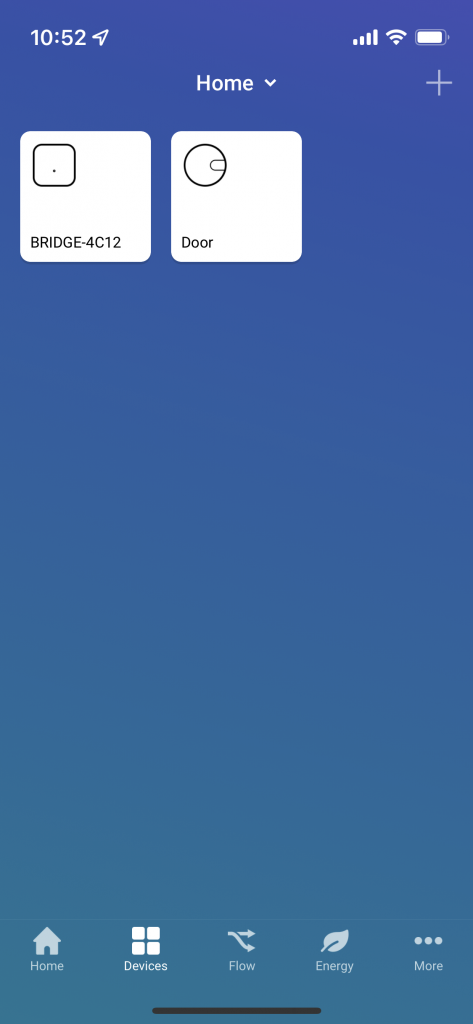 |
Se você for proprietário da ponte inteligente Tedee (e não apenas usuário de uma fechadura conectada a uma ponte inteligente), adicione-a ao seu Homey também.
Volte para Dispositivos, procure por Tedee e repita as etapas anteriores para a ponte inteligente Tedee. Isso não lhe dará opções adicionais de controle. No entanto, o aplicativo irá notificá-lo sobre o estabelecimento ou perda de conexões e atualizações disponíveis.
Agora todos os seus dispositivos Tedee estão disponíveis na aba Dispositivos do seu aplicativo Homey.
Aprenda como controlar o Tedee com o Homey aqui >>
*Aviso: Este conteúdo pode ter sido traduzido automaticamente por tradução automática para atender o maior número possível de pessoas. Como resultado, o texto pode conter erros.












